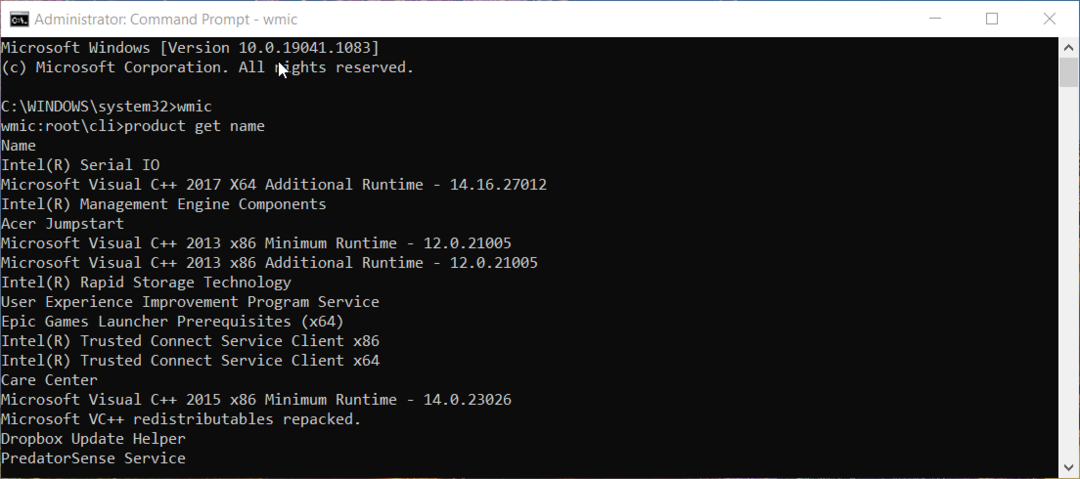- Аваст грешка током деинсталације проблем може настати због оштећеног Аваст Антивирус инсталацију или општији проблем деинсталирања.
- Неки корисници ће можда морати да онемогуће одређене Аваст Антивирус функције када Аваст деинсталирати заглави.
- Деинсталатори трећих страна могу бити корисни када Аваст Антивирус не деинсталира.

- Подршка против крађе
- Заштита веб камере
- Интуитивно подешавање и кориснички интерфејс
- Подршка за више платформи
- Шифровање на банкарском нивоу
- Ниски системски захтеви
- Напредна заштита од малвера
Антивирусни програм мора да буде брз, ефикасан и исплатив, а овај их има све.
Познато је да Аваст Антивирус има проблема са компатибилношћу са Виндовс 10. Стога, неки корисници морају да деинсталирају тај услужни програм због тих проблема са компатибилношћу.
Међутим, ан Дошло је до грешке током деинсталације може доћи до грешке код неких корисника када покушају да деинсталирају Аваст Антивирус.
Зашто не могу да деинсталирам Аваст Антивирус?
Постоје различити потенцијални фактори иза грешака при деинсталирању Аваст Антивируса. Ти фактори могу бити општији или се односити на услужни програм Аваст Антивирус.
Ово су вероватнији узроци за Аваст Антивирус проблеми са деинсталирањем:
- Аваст Антивирус подешавања: Одређена изабрана подешавања у антивирусном услужном програму могу спречити његово деинсталирање
- Проблеми са Виндовс деинсталером: Можда постоји општији проблем са услужним програмом за деинсталацију оперативног система Виндовс
- Позадински процеси: Процеси треће стране можда ометају процес деинсталирања
- Оштећење кључа регистратора: Оштећени кључеви регистратора могу блокирати кориснике да уклоне одређени софтвер
Хајде да пређемо на детаље овог питања и разговарамо о методама које ће га решити једном заувек.
Како могу да решим грешку деинсталирања Аваст Антивируса?
1. Деинсталирајте Аваст Антивирус помоћу алата за чишћење

Ако не можете да уклоните Аваст Антивирус помоћу подразумеваног Виндовс деинсталера, размислите о коришћењу софтвера за чишћење треће стране.
Добар избор за ово питање би био ЦЦлеанер јер може избрисати или деинсталирати све апликације на вашем рачунару.
Могуће је извршити лака деинсталација без грешака за било који софтвер у вашем систему, укључујући Аваст Антивирус.
Више од тога, имате прилагођени алат за чишћење који се може користити за брисање привремених датотека које су остале на вашем диску након деинсталирања антивирусног програма.
Остале корисне функције ЦЦлеанер-а
- Обришите све акумулиране податке о прегледању из колачића и кеша
- Покрените провере здравља рачунара за добро одржавање система
- Чистач регистра за брисање некоришћених датотека из регистра
- Функција ажурирања софтвера за надоградњу свих ваших програма једним кликом
⇒ Набавите ЦЦлеанер
2. Деинсталирајте Аваст Антивирус помоћу програма Аваст Цлеар
Аваст Цлеар је услужни програм дизајниран посебно за деинсталирање Аваст софтвера. Дакле, то је један од најбољих алата за деинсталирање Аваст Антивируса. Препоручује се да корисници користе Аваст Цлеар када стандардни метод уклањања преко аплета Програми и функције не успе.
Када преузимате и инсталирате Аваст Цлеар, кликните десним тастером миша на ЕКСЕ тог програма и изаберите опцију Покрени као администратор. Затим изаберите да опцију у дијалогу која препоручује покретање услужног програма у безбедном режиму. Затим кликните да поново да потврдим.

Када сте у безбедном режиму, покрените услужни програм Аваст Цлеар. Затим изаберите Деинсталирај опција за уклањање софтвера. Затим кликните Поново покрените рачунар да избришете преостале остатке.
⇒ Набавите Аваст Цлеар
3. Деинсталирајте Аваст Антивирус помоћу командне линије
- Кликните на поље за претрагу на траци задатака оперативног система Виндовс 10 (или дугме за лупу).
- Улазни цмд да бисте пронашли командну линију.
- Изаберите Покрени као администратор опција за командну линију да је отвори са повишеним правима.
- Прво унесите ову команду и притисните Ентер:
вмиц
- Затим унесите следећу команду и притисните Ретурн:
производ добија име - Унесите ову команду и притисните Ентер да бисте извршили:
производ где наме="Аваст Фрее Антивирус" позива деинсталирати
- Притисните тастере И и Ентер да бисте потврдили.
Белешка: Ако не користите Аваст Антивирус бесплатно издање, немојте уносити тај наслов у команду за деинсталирање. Унесите име производа наведено за ваш Аваст Антивирус софтвер у листу назива производа за команду за деинсталирање.
4. Покрените алатку за решавање проблема за инсталирање и деинсталацију Мицрософт програма
- Отворите Мицрософтов програм за инсталацију и деинсталирање страница за решавање проблема у вашем претраживачу.
- Кликните Преузмите алатку за решавање проблема дугме тамо.
- Затим отворите Филе Екплорер.
- Отворите фасциклу која садржи Инсталација и деинсталирање програма алат за решавање проблема.
- Кликните на МицрософтПрограм_Инсталл_анд_Унинсталл.мета.диагцаб да бисте отворили прозор приказан директно испод.

- Затим кликните Напредно и изаберите Аутоматски примените поправке поље за потврду.
- Изаберите Деинсталирање опција.

- Затим изаберите Аваст Антивирус на листи програма.
- Затим кликните на Следећи дугме.
- 3 начина да поправите МСИ Афтербурнер ФПС бројач када не ради
- Не можете да се синхронизујете са Пи мрежом? 3 начина да то поправите одмах
- Како да поправите шифру грешке 22 на МСИ Афтербурнер-у и безбедно затворите рачунар
- Шта је ЛинкедИн непозната грешка хоста и како је поправити
- Шта је грешка Спецтрум НЕТГЕ-1000 и како је брзо поправити
5. Онемогућите поставку Самоодбрана
- Отвори Аваст Антивирус прозор.
- Кликните Мени у горњем десном углу Аваст Антивируса.
- Изаберите Генерал са леве стране Аваст Антивирус.
- Кликните Решавање проблема, и померите се до дна те картице.

- Затим кликните Отворите стара подешавања.
- Изаберите Решавање проблема картица приказана директно испод.

- На крају, поништите избор Омогућите Аваст модул за самоодбрану опција ако је изабрана.
- Кликните да опцију за даљу потврду.
6. Покушајте да деинсталирате Аваст Антивирус у безбедном режиму
- Отворите Старт мени оперативног система Виндовс 10.
- Затим кликните на Снага дугме.
- Изаберите Поново покренути док притискате тастер Схифт.
- Кликните на Решавање проблема у плавом менију који се појави.

- Затим изаберите Напредне опције и Подешавања покретања.
- Затим кликните на дугме Рестарт.
- Притисните тастер Ф5 да бисте изабрали опцију Омогући безбедни режим са умрежавањем.

- Притисните тастер Виндовс + Р интервентни тастер када сте у безбедном режиму.
- Откуцајте ову команду у оквиру Отвори:
аппвиз.цпл
- Кликните У реду опција.
- Изаберите Аваст Антивирус у оквиру Програми и функције и кликните на Деинсталирај опција за то.
7. Поправи Аваст Антивирус
- Кликните десним тастером миша на Почетак дугме за избор Апликације и функције.

- Затим изаберите Аваст Антивирус у Апликације и функције таб.
- Кликните Деинсталирај дугме.
- Изаберите Репаир опцију у прозору који се отвори.

- Кликните да опција за потврду поправке.
- Изаберите Готово дугме када је поправка завршена.
- Након тога, поново покрените Виндовс.
- Покушајте да деинсталирате Аваст Антивирус након поновног покретања.
Коме се обратити за даље потенцијалне одлуке
Контактирајте Аваст подршку за друге потенцијалне резолуције. Да бисте то урадили, отворите страницу веб обрасца за Аваст подршку у прегледачу. Затим попуните детаље на веб обрасцу и притисните Потврди захтев дугме.
Алтернативно, можете објављивати о свом проблему на Аваст форум подршке. Мораћете да се региструјете, а затим да се пријавите на тај форум. Агенти форума ће можда моћи да вам помогну да поправите грешку деинсталирања за ваш Аваст Антивирусни софтвер.
У већини случајева, потенцијалне резолуције изнад ће вероватно решити проблем Дошло је до грешке током деинсталације издати за Аваст Антивирус. Нека од решења у нашој Виндовс програм за деинсталацију не ради водич би такође могао бити користан за решавање овог проблема.
 Заштитите свој рачунар одмах!
Заштитите свој рачунар одмах!
- Заштита веб камере
- Подршка за више платформи
- Ниски системски захтеви
- Врхунска заштита од малвера